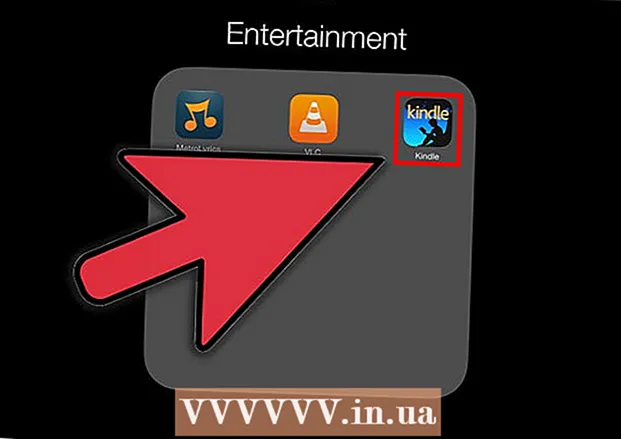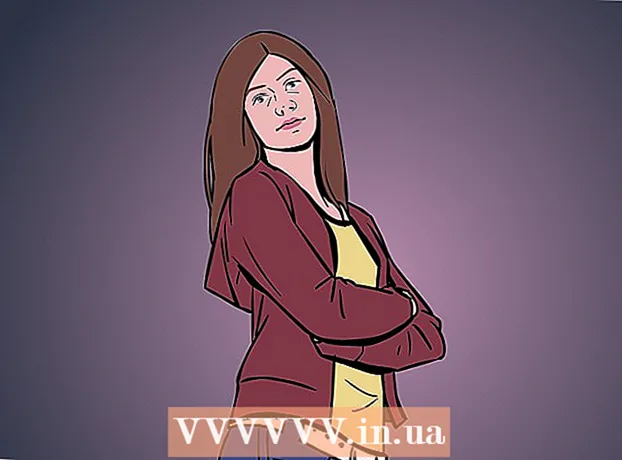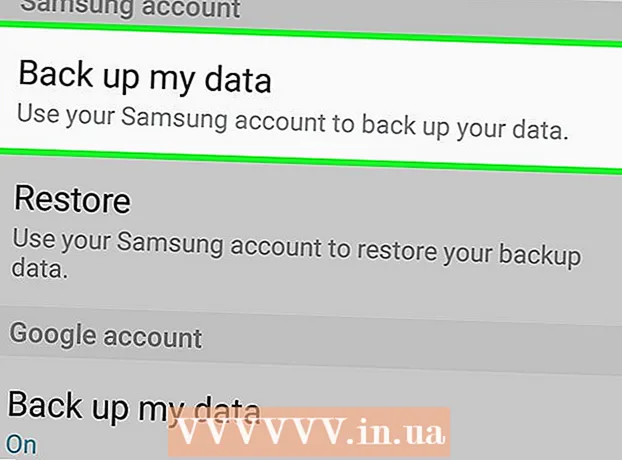Muallif:
Joan Hall
Yaratilish Sanasi:
2 Fevral 2021
Yangilanish Sanasi:
1 Iyul 2024

Tarkib
- Qadamlar
- 3 -usul 1: kulgichlardan foydalanish
- 3 usul 2: botdan foydalanish
- 3 -dan 3 -usul: Anketalar yaratish dasturidan foydalanish
- Maslahatlar
- Ogohlantirishlar
Ushbu maqolada biz sizga Windows yoki macOS kompyuteringizda Discord so'rovini qanday yaratishni ko'rsatib beramiz. Discord -da so'rovlar yaratish xususiyati yo'q, lekin uni boshqa yo'llar bilan, masalan, kulgichlar yoki maxsus bot yordamida qilish mumkin.
Qadamlar
3 -usul 1: kulgichlardan foydalanish
 1 Diskordni ishga tushiring. Binafsha fonda oq yuz belgisini bosing. Bu belgi Boshlash menyusida (Windows) yoki Ilovalar papkasida (Mac) joylashgan. Agar siz allaqachon tizimga kirgan bo'lsangiz, Discord hisobingiz ochiladi.
1 Diskordni ishga tushiring. Binafsha fonda oq yuz belgisini bosing. Bu belgi Boshlash menyusida (Windows) yoki Ilovalar papkasida (Mac) joylashgan. Agar siz allaqachon tizimga kirgan bo'lsangiz, Discord hisobingiz ochiladi. - Agar siz Discord hisobingizga kirmagan bo'lsangiz, elektron pochta manzilingiz va parolingizni kiriting va "Kirish" tugmasini bosing.
- Discord -ning onlayn versiyasidan foydalanish uchun https://discordapp.com/ saytiga o'ting va Diskordni ochish -ni bosing.
 2 Serverni tanlang. Diskord oynasining chap qismida so'rovnoma yaratmoqchi bo'lgan serverning bosh harflarini bosing.
2 Serverni tanlang. Diskord oynasining chap qismida so'rovnoma yaratmoqchi bo'lgan serverning bosh harflarini bosing.  3 Kanalni tanlang. Oynaning chap qismida so'rovnoma tuzmoqchi bo'lgan matnli kanallardan birini bosing. Kanal ochiladi.
3 Kanalni tanlang. Oynaning chap qismida so'rovnoma tuzmoqchi bo'lgan matnli kanallardan birini bosing. Kanal ochiladi. - Faqat so'rov o'tkaziladigan kanal yaratish uchun "Matnli kanallar" yonidagi + belgisini bosing, kanal nomini kiriting (masalan, so'rovnoma) va Kanal yaratish tugmasini bosing.
 4 Kanal uchun ruxsatnomalarni sozlang. "Sozlamalar" ni bosing
4 Kanal uchun ruxsatnomalarni sozlang. "Sozlamalar" ni bosing  Kanal nomining o'ng tomonida, keyin:
Kanal nomining o'ng tomonida, keyin: - Ruxsatnomalarni bosing.
- O'ng panelda, Rollar va a'zolar ostida, @everyone -ni tanlang.
- Xabarlarni o'qish o'ng tomonidagi yashil ✓ belgisini bosing.
- Pastga siljiting va boshqa variantlar uchun qizil X -ni bosing.
- "O'zgarishlarni saqlash" ni bosing.
- Ustiga bosing Esc yoki yuqori o'ng burchakdagi "X" belgisini bosing.
 5 Anketa savolingizni kiriting. Buni kanal matn maydonida qiling. Endi bosing ↵ Kirish... Savol serverga qo'shiladi.
5 Anketa savolingizni kiriting. Buni kanal matn maydonida qiling. Endi bosing ↵ Kirish... Savol serverga qo'shiladi. - Masalan, savol bo'lishi mumkin: "Sizga itlar yoqadimi?"
 6 Degan savolga javob sifatida kulgichlarni qo'shing. Kulgichni ko'rsatish uchun savol ustiga sichqonchani olib keling; kulgichni bosing va "Ha" degan ma'noni anglatuvchi kulgichni tanlang. Endi "Yo'q", "Haqiqatan ham emas", "Baribir" va boshqalarni anglatadigan kulgichlarni tanlang.
6 Degan savolga javob sifatida kulgichlarni qo'shing. Kulgichni ko'rsatish uchun savol ustiga sichqonchani olib keling; kulgichni bosing va "Ha" degan ma'noni anglatuvchi kulgichni tanlang. Endi "Yo'q", "Haqiqatan ham emas", "Baribir" va boshqalarni anglatadigan kulgichlarni tanlang. - Bu erda kamida ikkita kulgich ko'rsatilishi kerak.
 7 Ovoz berish qoidalarini kiriting. Masalan, quyidagilarni kiriting: "Ha" deb javob berish uchun [tabassum 1] tugmasini bosing; "Yo'q" deb javob berish uchun [tabassum 2] tugmasini bosing.
7 Ovoz berish qoidalarini kiriting. Masalan, quyidagilarni kiriting: "Ha" deb javob berish uchun [tabassum 1] tugmasini bosing; "Yo'q" deb javob berish uchun [tabassum 2] tugmasini bosing. - Masalan, agar siz pitsaning sabzavot ekanligini bilmoqchi bo'lsangiz, "Ha" deb javob berish uchun "bosh barmog'ingiz bilan bosing" yoki "yo'q" deb javob berish uchun "bosh barmog'ingizni pastga" ni kiriting.
 8 A'zolarga ovoz berishga ruxsat bering. Kanal foydalanuvchilari o'z ovozlarini qoldirish uchun emodini bosishlari kerak; ovozlar soni tabassumning o'ng tomonida ko'rsatiladi.
8 A'zolarga ovoz berishga ruxsat bering. Kanal foydalanuvchilari o'z ovozlarini qoldirish uchun emodini bosishlari kerak; ovozlar soni tabassumning o'ng tomonida ko'rsatiladi. - Foydalanuvchilar xabar yubora olmasligi sababli, bu sizni trollingdan yoki boshqa kulgichlar paydo bo'lishidan qutqaradi.
 9 Ovozlarni hisoblang. Biroz vaqt o'tgach, kulgichlarga qarang - javob g'olib deb topiladi, buni eng ko'p ovoz to'plagan tabassum ko'rsatadi.
9 Ovozlarni hisoblang. Biroz vaqt o'tgach, kulgichlarga qarang - javob g'olib deb topiladi, buni eng ko'p ovoz to'plagan tabassum ko'rsatadi.
3 usul 2: botdan foydalanish
 1 So'rovnoma sahifasini oching. Veb-brauzerda https://botlist.co/bots/2520-poll-bot sahifasiga o'ting. Siz ushbu Discord botidan foydalanib so'rovlar yaratishingiz mumkin.
1 So'rovnoma sahifasini oching. Veb-brauzerda https://botlist.co/bots/2520-poll-bot sahifasiga o'ting. Siz ushbu Discord botidan foydalanib so'rovlar yaratishingiz mumkin.  2 Ustiga bosing Oling (Yuklab olish). Bu tugma sahifaning yuqori qismida joylashgan. Menyu ochiladi.
2 Ustiga bosing Oling (Yuklab olish). Bu tugma sahifaning yuqori qismida joylashgan. Menyu ochiladi.  3 Ustiga bosing Qarama -qarshilik. Siz bu variantni menyuda topasiz.
3 Ustiga bosing Qarama -qarshilik. Siz bu variantni menyuda topasiz.  4 Discord -ga kiring. E -pochta manzilingiz va parolingizni kiriting.
4 Discord -ga kiring. E -pochta manzilingiz va parolingizni kiriting. - Agar siz tizimga kirishingiz shart bo'lmasa, bu bosqichni o'tkazib yuboring.
 5 Botni qo'shish uchun serverni tanlang. Buni "Botni serverga qo'shish" menyusida bajaring.
5 Botni qo'shish uchun serverni tanlang. Buni "Botni serverga qo'shish" menyusida bajaring.  6 Ustiga bosing Ruxsat bering. Bu tugma sahifaning pastki qismida joylashgan.
6 Ustiga bosing Ruxsat bering. Bu tugma sahifaning pastki qismida joylashgan.  7 Ustiga bosing Men robot emasman. Ushbu parametr yonida tasdiq belgisi paydo bo'ladi. Bot Discord -ga qo'shiladi; Endi brauzer yorlig'ini yoping.
7 Ustiga bosing Men robot emasman. Ushbu parametr yonida tasdiq belgisi paydo bo'ladi. Bot Discord -ga qo'shiladi; Endi brauzer yorlig'ini yoping.  8 Diskordni ishga tushiring. Binafsha fonda oq yuz belgisini bosing. Bu belgi Boshlash menyusida (Windows) yoki Ilovalar papkasida (Mac) joylashgan. Agar siz allaqachon tizimga kirgan bo'lsangiz, Discord hisobingiz ochiladi.
8 Diskordni ishga tushiring. Binafsha fonda oq yuz belgisini bosing. Bu belgi Boshlash menyusida (Windows) yoki Ilovalar papkasida (Mac) joylashgan. Agar siz allaqachon tizimga kirgan bo'lsangiz, Discord hisobingiz ochiladi. - Agar siz Discord hisobingizga kirmagan bo'lsangiz, elektron pochta manzilingiz va parolingizni kiriting va "Kirish" tugmasini bosing.
- Discord -ning onlayn versiyasidan foydalanish uchun https://discordapp.com/ saytiga o'ting va Diskordni ochish -ni bosing.
 9 Serverni tanlang. Diskord oynasining chap qismida so'rovnoma yaratmoqchi bo'lgan serverning bosh harflarini bosing.
9 Serverni tanlang. Diskord oynasining chap qismida so'rovnoma yaratmoqchi bo'lgan serverning bosh harflarini bosing.  10 Kanalni tanlang. Oynaning chap qismida so'rovnoma tuzmoqchi bo'lgan matnli kanallardan birini bosing. Kanal ochiladi.
10 Kanalni tanlang. Oynaning chap qismida so'rovnoma tuzmoqchi bo'lgan matnli kanallardan birini bosing. Kanal ochiladi. - Faqat so'rov o'tkaziladigan kanal yaratish uchun "Matnli kanallar" yonidagi + belgisini bosing, kanal nomini kiriting (masalan, so'rovnoma) va Kanal yaratish tugmasini bosing.
- 11 Kerakli so'rov turi uchun buyruqni kiriting. So'rov Boti yordamida siz uch turdagi so'rovlarni yaratishingiz mumkin:
- Ha / Yo'q javoblar bilan so'rov: kbd | poll kiriting: * sizning savolingiz * va botda 👍, 👎 va the variantlari ko'rsatiladi. Foydalanuvchilar ovoz berish uchun kulgichni bosishlari mumkin.
- Har xil javoblar bilan so'rovnoma: kbd | so'rovini kiriting: {poll title} [1 -variant] [2 -variant] [3 -variant] va bot har bir variant uchun harfli kulgichni ko'rsatadi, masalan A, B, C va boshqalar.
- Sappoll.me saytida so'rov: kbd | + sopolpoll {so'rov sarlavhasi} [1 -variant] [2 -variant] [3 -variant] kiriting va bot foydalanuvchilar tomonidan ovoz bera oladigan sopolpol.me saytidagi so'rovga havolani (rasm bilan) ko'rsatadi. ...
- 12 Foydalanuvchilar ovoz berishiga ruxsat bering. Buning uchun ular bot sharhining yuqori qismidagi havolani bosishi, javobni tanlashi va sahifaning pastki qismidagi "Ovoz berish" ni bosishi kerak. Eng ko'p ovoz to'plagan javob so'rov g'olibi bo'ladi.
3 -dan 3 -usul: Anketalar yaratish dasturidan foydalanish
 1 Poll Maker veb -saytini oching. Brauzeringizda https://www.poll-maker.com/ saytiga o'ting. Ushbu saytda siz so'rovnoma tuzishingiz va keyin havolani Discord chatiga joylashtirishingiz mumkin.
1 Poll Maker veb -saytini oching. Brauzeringizda https://www.poll-maker.com/ saytiga o'ting. Ushbu saytda siz so'rovnoma tuzishingiz va keyin havolani Discord chatiga joylashtirishingiz mumkin.  2 Savolingizni kiriting. Sahifaning yuqori qismidagi "Savolingizni shu erga yozing" maydonida qiling.
2 Savolingizni kiriting. Sahifaning yuqori qismidagi "Savolingizni shu erga yozing" maydonida qiling.  3 Javoblaringizni kiriting. Buni bo'sh maydonlarda qiling.
3 Javoblaringizni kiriting. Buni bo'sh maydonlarda qiling. - Javoblar uchun siz "Ha" va "Yo'q" ni kiritishingiz mumkin. Masalan, "Yaxshi ishlar qilish kerakmi?" foydalanuvchilar "Ha" yoki "Yo'q" deb javob berishlari mumkin.
- Boshqa javoblarni qo'shish uchun Javob qo'shish -ni bosing.
 4 Ustiga bosing Bepul so'rovnoma yaratish (Bepul so'rovnoma yarating). Bu tugma so'rovnomaning ostidadir. Ikkita URL yaratiladi, biri so'rov uchun, ikkinchisi natijalar uchun.
4 Ustiga bosing Bepul so'rovnoma yaratish (Bepul so'rovnoma yarating). Bu tugma so'rovnomaning ostidadir. Ikkita URL yaratiladi, biri so'rov uchun, ikkinchisi natijalar uchun.  5 So'rov URL manzilini nusxalash. "Ovoz berish" yonidagi manzilni belgilang, so'ng tugmasini bosing Ctrl+C (Windows) yoki . Buyruq+C (Mac). Manzil kompyuterning vaqtinchalik xotirasiga ko'chiriladi.
5 So'rov URL manzilini nusxalash. "Ovoz berish" yonidagi manzilni belgilang, so'ng tugmasini bosing Ctrl+C (Windows) yoki . Buyruq+C (Mac). Manzil kompyuterning vaqtinchalik xotirasiga ko'chiriladi.  6 Diskordni ishga tushiring. Binafsha fonda oq yuz belgisini bosing. Bu belgi Boshlash menyusida (Windows) yoki Ilovalar papkasida (Mac) joylashgan. Agar siz allaqachon tizimga kirgan bo'lsangiz, Discord hisobingiz ochiladi.
6 Diskordni ishga tushiring. Binafsha fonda oq yuz belgisini bosing. Bu belgi Boshlash menyusida (Windows) yoki Ilovalar papkasida (Mac) joylashgan. Agar siz allaqachon tizimga kirgan bo'lsangiz, Discord hisobingiz ochiladi. - Agar siz Discord hisobingizga kirmagan bo'lsangiz, elektron pochta manzilingiz va parolingizni kiriting va "Kirish" tugmasini bosing.
- Discord -ning onlayn versiyasidan foydalanish uchun https://discordapp.com/ saytiga o'ting va Diskordni ochish -ni bosing.
 7 Serverni tanlang. Diskord oynasining chap qismida so'rovnoma yaratmoqchi bo'lgan serverning bosh harflarini bosing.
7 Serverni tanlang. Diskord oynasining chap qismida so'rovnoma yaratmoqchi bo'lgan serverning bosh harflarini bosing.  8 Kanalni tanlang. Oynaning chap qismida so'rovnoma tuzmoqchi bo'lgan matnli kanallardan birini bosing. Kanal ochiladi.
8 Kanalni tanlang. Oynaning chap qismida so'rovnoma tuzmoqchi bo'lgan matnli kanallardan birini bosing. Kanal ochiladi. - Faqat so'rov o'tkaziladigan kanal yaratish uchun "Matnli kanallar" yonidagi + belgisini bosing, kanal nomini kiriting (masalan, so'rovnoma) va Kanal yaratish tugmasini bosing.
 9 So'rov havolasini joylashtiring. Sahifaning pastki qismidagi matn maydonini bosing, ustiga bosing Ctrl+V yoki . Buyruq+Vva keyin bosing ↵ Kirishlentani tasmaga kiritish uchun.
9 So'rov havolasini joylashtiring. Sahifaning pastki qismidagi matn maydonini bosing, ustiga bosing Ctrl+V yoki . Buyruq+Vva keyin bosing ↵ Kirishlentani tasmaga kiritish uchun. - Shuningdek, siz natijalar URL manzilini nusxalashingiz va tasmangizga joylashtirishingiz mumkin, shunda odamlar so'rov natijalarini ko'rishlari mumkin.
 10 Foydalanuvchilar ovoz berishiga ruxsat bering. Buning uchun ular havolani bosishi va saytda ovoz berishi kerak; ular ham natijalar havolasini bosish orqali so'rov natijalarini ko'rishlari mumkin.
10 Foydalanuvchilar ovoz berishiga ruxsat bering. Buning uchun ular havolani bosishi va saytda ovoz berishi kerak; ular ham natijalar havolasini bosish orqali so'rov natijalarini ko'rishlari mumkin.  11 Natijalar sahifasiga o'ting. Unda siz har bir javob uchun ovoz bergan foydalanuvchilar soni haqida ma'lumot topasiz. Eng ko'p ovoz to'plagan javob so'rov g'olibi bo'ladi.
11 Natijalar sahifasiga o'ting. Unda siz har bir javob uchun ovoz bergan foydalanuvchilar soni haqida ma'lumot topasiz. Eng ko'p ovoz to'plagan javob so'rov g'olibi bo'ladi.
Maslahatlar
- Diskordli so'rovlar, ayniqsa, rolli o'yinlar uchun foydalidir.
Ogohlantirishlar
- 2019 yil avgust holatiga ko'ra, Discord -da so'rovlar yaratish xususiyati yo'q.